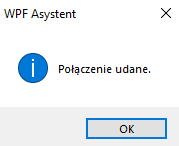Po poprawnie wykonanej rejestracji oraz instalacji programu WPF Asystent należy go odpowiednio skonfigurować z bazą danych. W poniższej instrukcji znajdują się podstawowe informacje dotyczące procesu konfiguracji bazy, tak, aby możliwe było korzystanie z funkcji programu w pełnym zakresie.
Konfiguracja połączenia z bazą danych WPF Asystent
Po ukończeniu instalacji należy uruchomić program, następnie w oknie logowania należy wybrać profil połączenia z bazą danych, klikając „Połącz z bazą danych”.
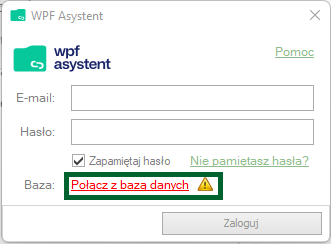
Nastąpi przekierowanie do „Kreatora konfiguracji połączenia z bazą danych”. Podczas ustawień bazy danych zaleca się wsparcie techniczne ze strony administratora systemu (zazwyczaj jest to Informatyk). W większości JST w ramach polityki bezpieczeństwa uprawnienia nadane pracownikom przez administratora są ograniczone.
Wpisywanie adresu serwera
W polu „Adres serwera” najczęściej wskazuje się ten sam adres serwera, na którym zainstalowana jest baza programu BeSTi@. Potrzebne informacje dotyczące parametrów połączenia z bazą można uzyskać logując się do BeSTii, a następnie w zakładce „Plik”, wybrać z rozwijanej listy opcję „Baza danych”. Szukany adres znajduje się w zakładce „Serwer”.
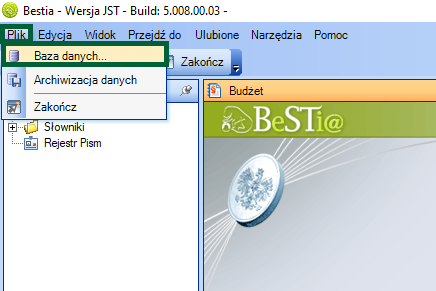
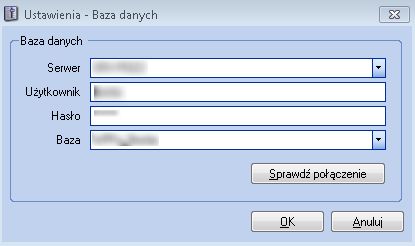
Wybór sposobu uwierzytelniania
W polu „Identyfikacja” należy wybrać z rozwijanej listy odpowiedni sposób uwierzytelniania, w zdecydowanej większości przypadków będzie to SQL.
Jeżeli zaznaczy się tryb SQL trzeba wprowadzić nazwę „Użytkownika” (najczęściej jest to nazwa: „sa” czyli domyślny login administratora) oraz „Hasło” do serwera bazy danych.
Uprawnienia użytkownika bazy danych:
- Przy instalacji użytkownik musi mieć uprawnienia do utworzenia bazy danych i wszystkich jej obiektów oraz wypełnienia tabel wartościami.
- Podczas pracy w programie wystarczą jedynie uprawnienia do odczytu, zapisu w bazie, a także do DDL oraz do wykonywania procedur składowanych.
- Zalecamy nadanie pełnych uprawnień do bazy danych WPF Asystenta bez nadania uprawnień do innych baz.
Poniższa grafika prezentuje okno „Kreator konfiguracji połączenia z bazą danych” przy wyborze „SQL”.
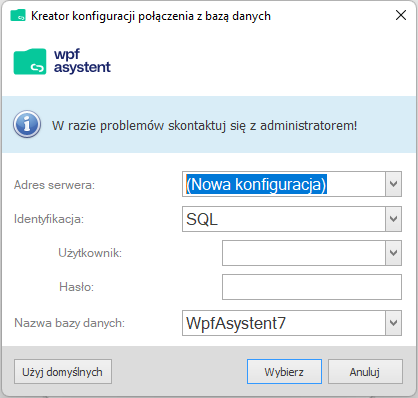
Jeżeli jednak użytkownik zdecyduje się na wybór trybu „Windows”, uwierzytelnianie nastąpi poprzez konto zalogowanego użytkownika, co oznacza, że pola „Użytkownik” oraz „Hasło” muszą pozostać puste. Poniżej widok okna przy wyborze trybu „Windows”.
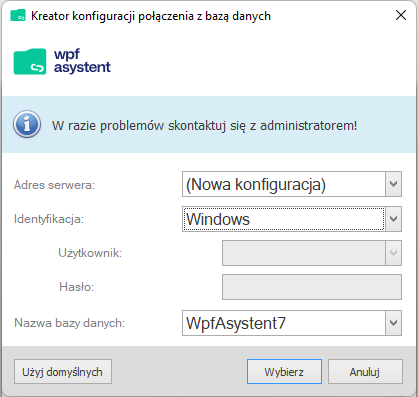
Nazwa bazy danych
W polu „Nazwa bazy danych” można wprowadzić nazwę bazy, która zostanie utworzona przez program. Domyślną nazwą tworzonej bazy danych jest „WpfAsystent7”.
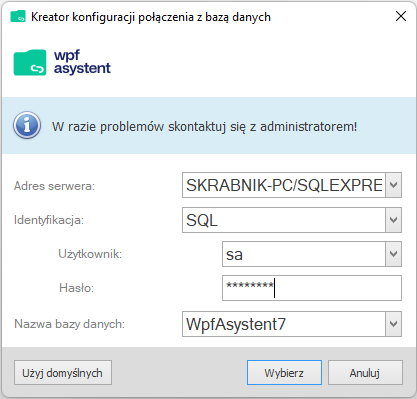
Po uzupełnieniu wszystkich informacji należy kliknąć opcję „Wybierz”. Program sprawdzi połączenie z bazą Bestii, utworzy własną bazę, a następnie przeprowadzi jej instalację.
Sprawdzenie połączenia z bazą programu
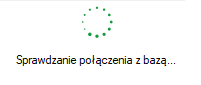
Tworzenie bazy danych programu WPF Asystent 7
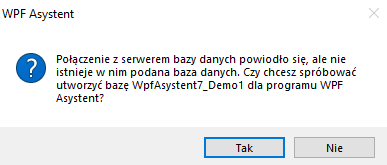
Po udanym sprawdzeniu połączenia z bazą i utworzeniu bazy programu WPF Asystent 7, cały proces konfiguracji powinien zakończyć się sukcesem.